如果离开win7纯净版系统电脑一段时间,放着有可能被别人看到电脑内容,或是有可能不小心改动了自己的文件。所以一些用户快速让win7系统进入锁屏状态。这时候win7笔记本锁屏快捷键就派上用场了,那么电脑锁屏快捷键怎么使用呢?相信还有些新手不知道使用方法,所以今天教程告诉大家win7笔记本使用锁屏快捷键的方法。
具体方法如下:
1、其实没多复杂,就是将电脑设置一个密码,再使用电脑锁屏快捷键将屏幕锁掉,要用时录入密码。先设置密码,点击开始菜单,再点控制面板;

2、打开用户帐户和家庭安全;
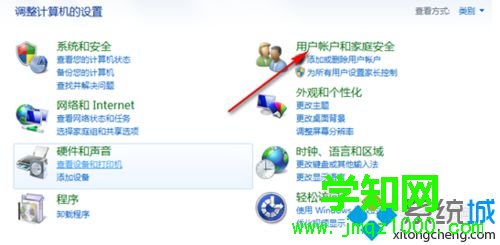
3、打开更改windows密码;

4、点击为您的帐户创建密码;
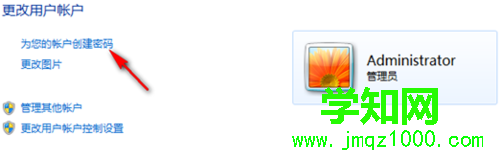
5、录入密码,点击创建密码;
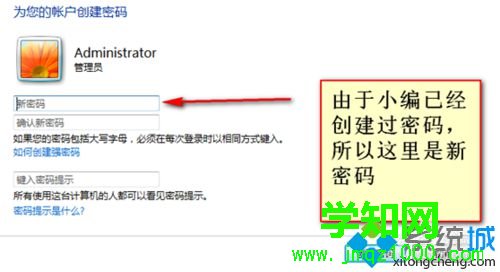
6、创建密码后使用快捷键WINDOWS+L就能够锁屏, windows即为键盘左边CTRL和ALT之间的键;

7、再看效果吧,屏幕锁住了。
以上告诉大家win7笔记本使用锁屏快捷键的方法,只要简单操作之后,电脑就可以快速进入到锁屏状态了。
郑重声明:本文版权归原作者所有,转载文章仅为传播更多信息之目的,如作者信息标记有误,请第一时间联系我们修改或删除,多谢。
新闻热点
疑难解答